

- Sådan indløses Steam-koder: Trin-for-trin guide
Sådan indløses Steam-koder: Trin-for-trin guide

At indløse koder på Steam burde være enkelt, men mange brugere finder processen vanskelig. Uanset om du aktiverer et nyt spil eller tilføjer penge til din konto, kan Steams indløsningssystem være forvirrende, selv for rutinerede brugere.
I denne guide vil vi gennemgå hele indløsningsprocessen for:
Game/DLC Keys
Wallet Codes
Vi gennemgår hvert trin grundigt, så du kan få adgang til dine køb uden frustration eller ventetid.
Læs også: Hvad er Steam Keys & hvordan fungerer de?
Sådan indløses Steam Keys
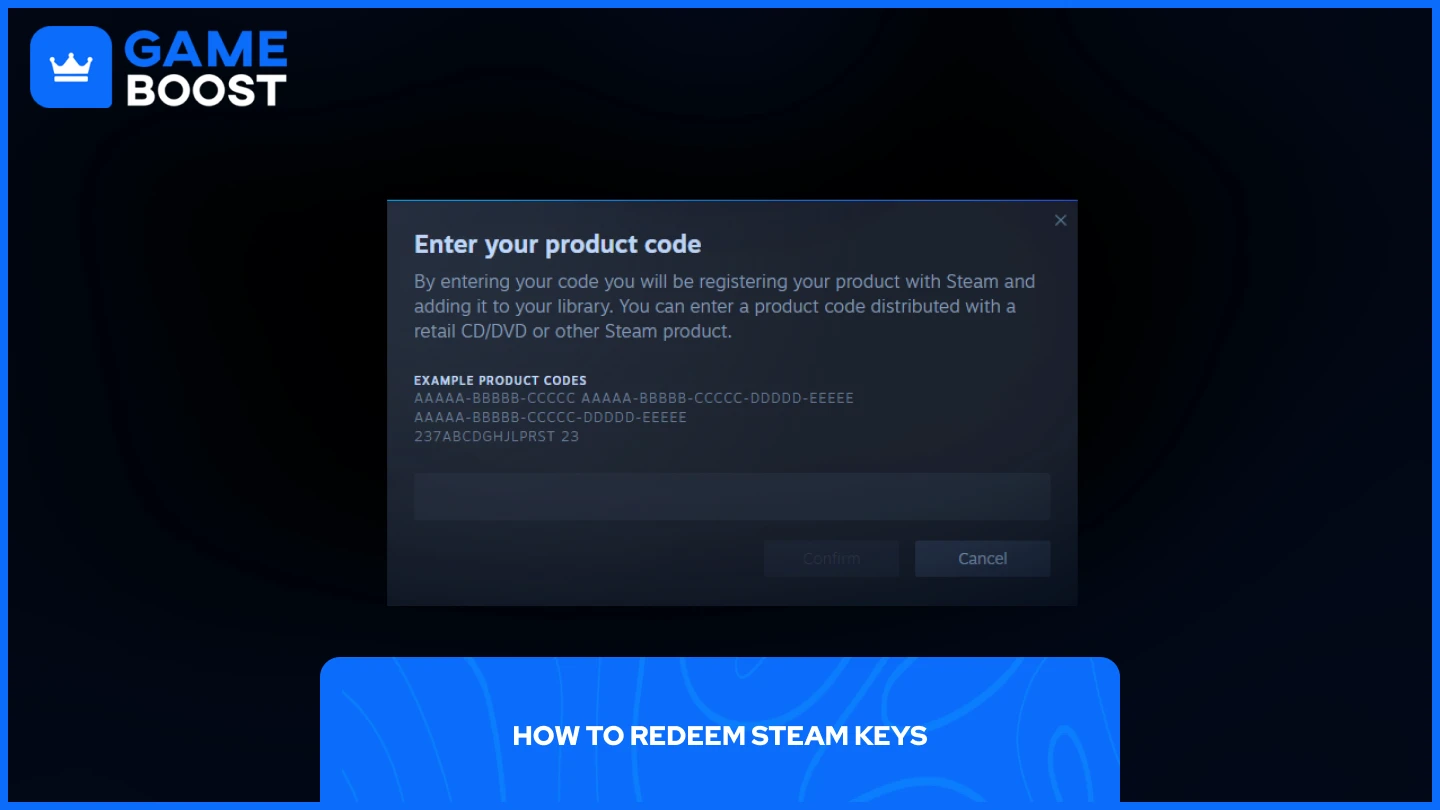
Indløsning af Steam-spil- eller DLC-koder er en simpel proces, når du kender trinene. Du kan aktivere dine koder enten via desktop-klienten eller webbrowseren.
Desktop-klient
Start Steam, og log ind på din konto
I nederste venstre hjørne, klik på "Tilføj et spil"
Vælg "Aktiver et produkt på Steam"
Indtast din kode
Klik på "Confirm"
Webbrowser
Gå til Steam & log ind på din konto
Klik på dit brugernavn øverst til højre
Vælg "Kontooplysninger"
I "Butik & Købshistorik"
Vælg "+ Tilføj midler til din Steam Wallet"
Vælg "Indløs et Steam-gavekort eller Wallet-kode"
Indtast din kode og klik på "Fortsæt"
Eller gå simpelthen til siden Steam redeem code, log ind på din konto, og indtast din kode.
Når du har gennemført disse trin, tilføjer Steam automatisk spillet eller DLC’en til dit bibliotek. Hvis du støder på fejlmeddelelser under processen, skal du dobbelttjekke din kode for korrekthed eller kontakte Steam Support for assistance.
Sådan indløser du Steam Wallet-koder
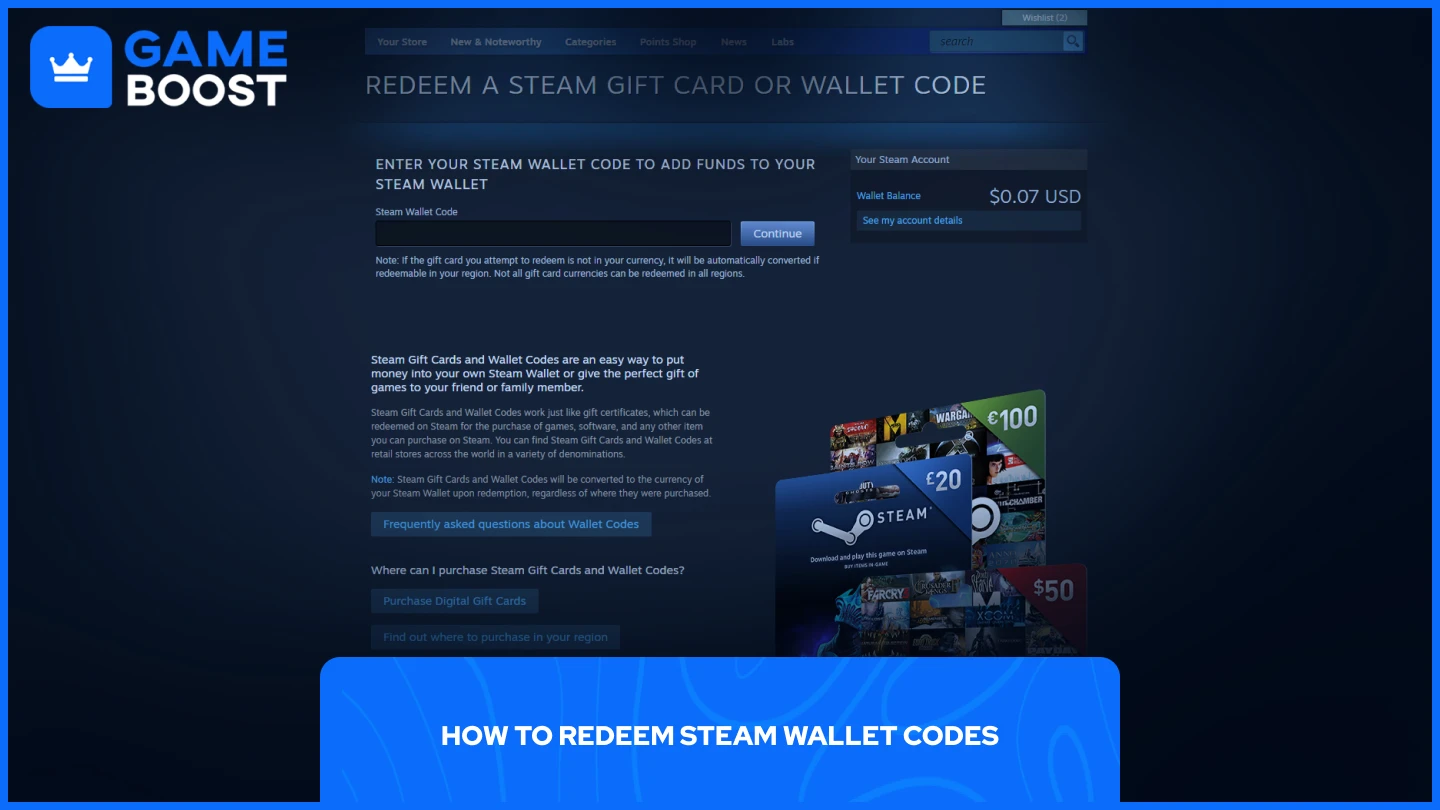
Indløsning af Steam Wallet-koder følger en ensartet proces, uanset om du bruger desktop-klienten eller en webbrowser. Trin til indløsning af Steam Wallet-kode:
Åbn Steam-klienten eller Steam i en webbrower
Klik på dit profilikon øverst til højre, og vælg "Account Details"
Vælg "+ Tilføj penge til din Steam Wallet" fra kategorien "Butik & Købshistorik"
Klik på "Indløs et Steam-gavekort eller tegnebogskode"
Indtast koden og klik på "Fortsæt"
Efter at have gennemført disse trin, vil pengene straks blive tilføjet til din Steam Wallet. Sørg altid for, at valuta og beløb svarer til det, du forventede, før du fuldfører transaktionen. Hvis din kode ikke virker, skal du tjekke for tastefejl eller kontakte Steam Support med din købsbekræftelse for hjælp.
FAQ
Kan jeg indløse Steam-koder gennem Steam Mobile App?
Ja, du kan indløse koder via Steam-mobilappen. Procesen er den samme som på desktop og browser:
Åbn Steam Mobile App
Klik på dit ikon i øverste højre hjørne
Naviger til Kontodetaljer
Derfra følger du de samme indløsnings trin, som du ville gøre på andre platforme.
"Produkt Ikke Tilgængeligt i Din Region" – Hvad Skal Du Gøre?
Hvis du modtager fejlen Produkt ikke tilgængeligt i din region, er din Steam-kode regionsbegrænset og ikke kompatibel med din kontos placering.
Denne fejl opstår, fordi Steam-nøgler findes i forskellige regionale versioner. Nogle er begrænset til Europa, andre er kun tilgængelige i specifikke lande, mens globale nøgler virker over hele verden. Kontroller altid nøglens regionale begrænsninger, inden du køber.
Hvis du har købt en nøgle, der ikke virker i din region, og endnu ikke har aktiveret den, skal du straks kontakte sælgeren for at anmode om en refundering. De fleste legitime sælgere vil hjælpe med at løse problemet, hvis nøglen forbliver ubrugt.
“Please First Activate the Original Game” – Hvad gør jeg nu?
Denne fejl opstår, når du forsøger at indløse DLC uden at eje basisspillet. Løsningen er enkel – du skal købe og aktivere hovedspillet først.
For eksempel, hvis du forsøger at indløse Elden Ring Shadow of the Erdtree, kræver Steam, at du ejer Elden Ring, før DLC’en kan aktiveres. DLC-indhold er designet som en forlængelse af det originale spil og kan ikke fungere selvstændigt.
Jeg kan ikke indløse min kode. Hvad kan jeg gøre?
Først skal du sikre dig, at din kode er indtastet korrekt. Tjek for tastefejl, forveksling mellem lignende tegn (som 0/O eller L/i), og sørg for, at der ikke er inkluderet ekstra mellemrum. De fleste Steam-koder følger et specifikt format med bindestreger på bestemte steder.
Kontakt sælgeren, hvis koden fortsætter med at fejle. Vedhæft din købskvittering og oplysninger om fejlkoden. Legitimitetssælgere reagerer typisk hurtigt og kan ofte bekræfte, om en kode allerede er indløst eller tilbyde en erstatning.
Kontakt Steam Support som det sidste skridt. De kan nogle gange spore kodehistorik for at afgøre, om aktiveringsproblemer skyldes tekniske problemer og ikke et ugyldigt kodenummer. Vedlæg skærmbilleder af fejlkoder og købsbevis, når du indsender din supportanmodning.
Afsluttende ord
Indløsning af Steam-koder er ligetil, når du kender de rigtige trin. Uanset om du aktiverer game keys, DLC-indhold eller wallet codes, følger processen lignende mønstre på tværs af alle platforme. Ved at følge vejledningerne ovenfor kan du undgå almindelige fejl og hurtigt få adgang til dine køb. Hvis problemerne fortsætter, skal du kontrollere, at din kode er korrekt, kontakte sælgeren eller henvende dig til Steam Support for hjælp.
Du er færdig med at læse, men vi har mere informativt indhold, som du kan lære af. Derudover tilbyder vi banebrydende services, der kan løfte din gamingoplevelse til det næste niveau. Hvad vil du gøre næste?
“ GameBoost - Den alt-i-en gaming-serviceplatform med en mission om virkelig at ændre hverdagsgameres liv. Uanset om du leder efter valuta, items, høj-kvalitets konti eller Boosting, har vi dig dækket! ”





